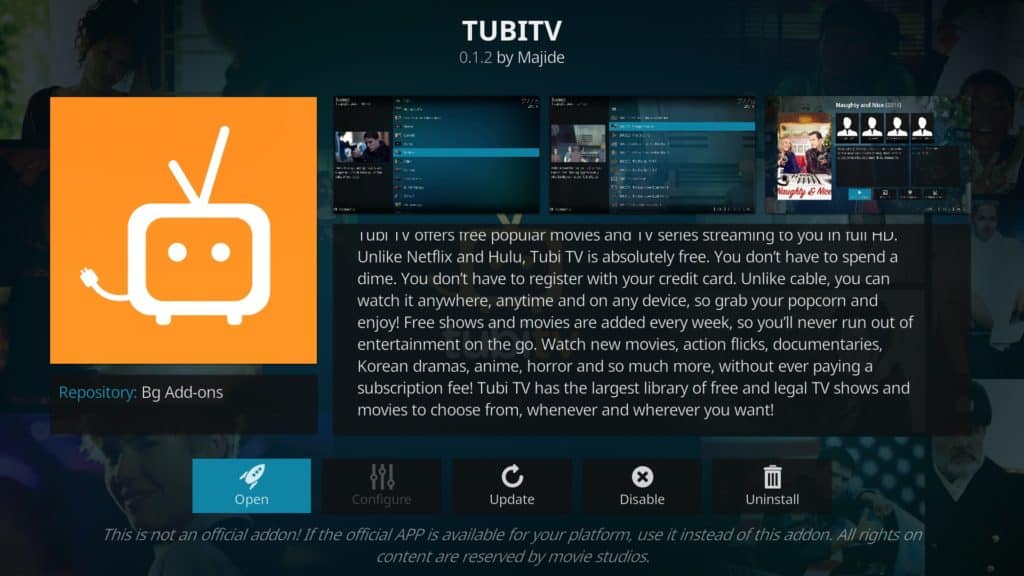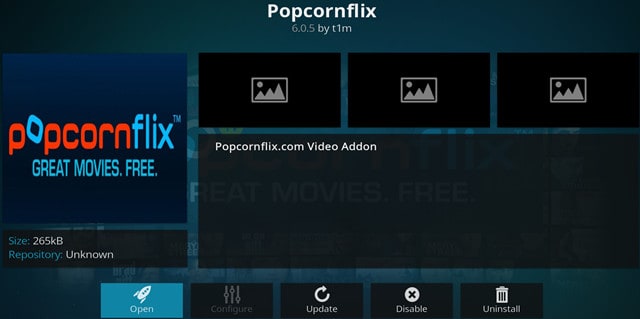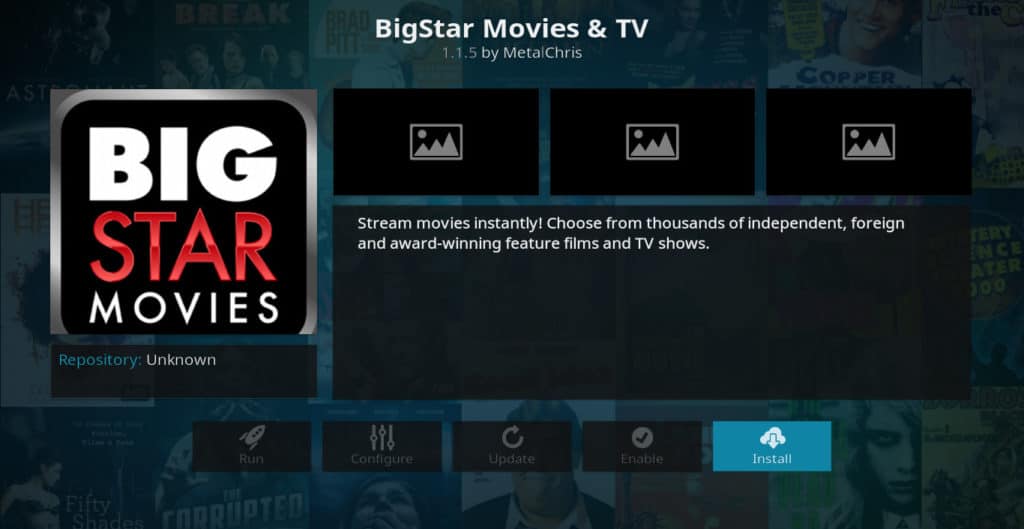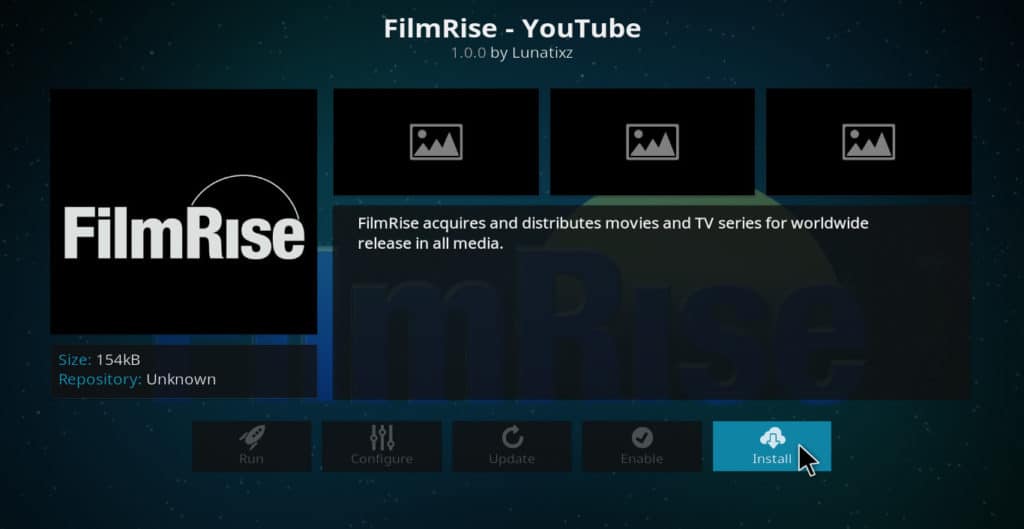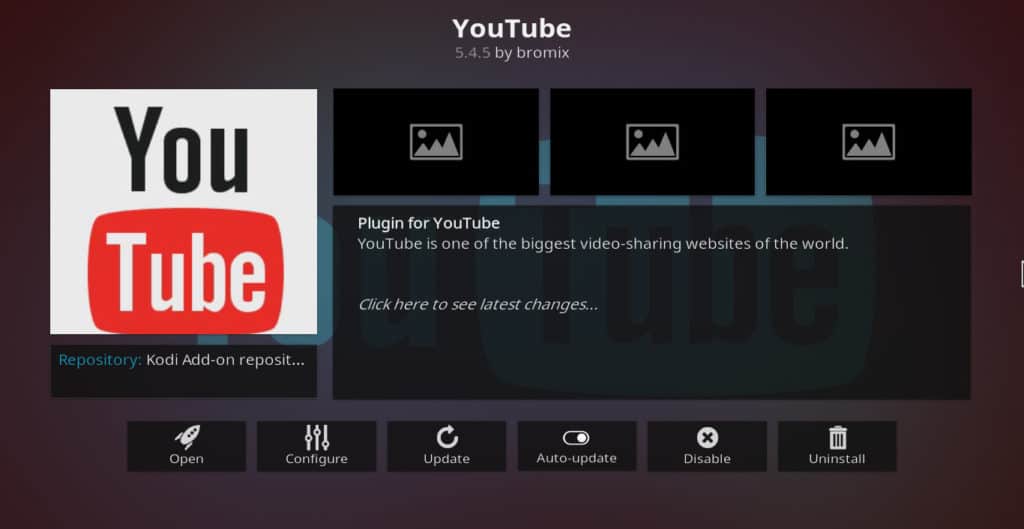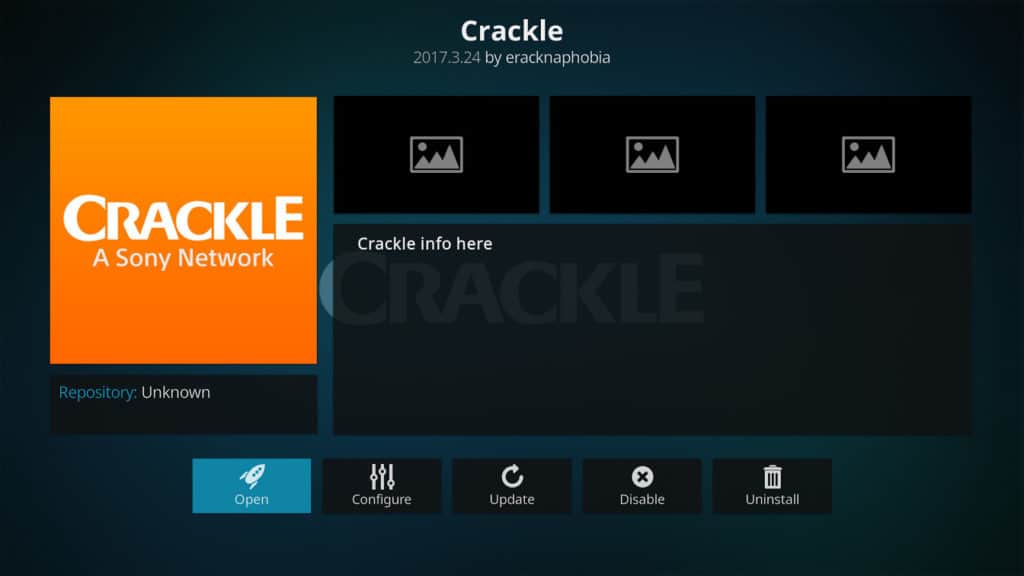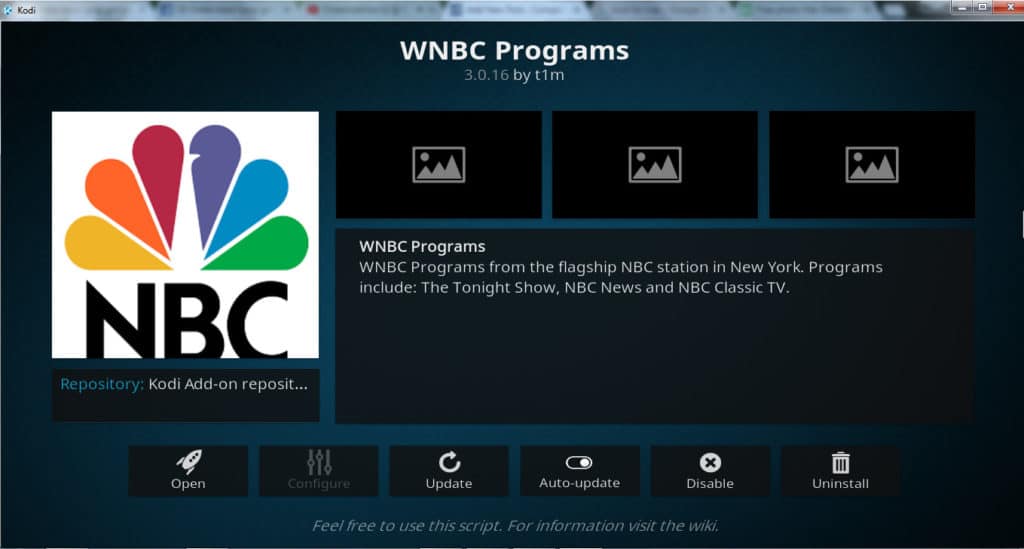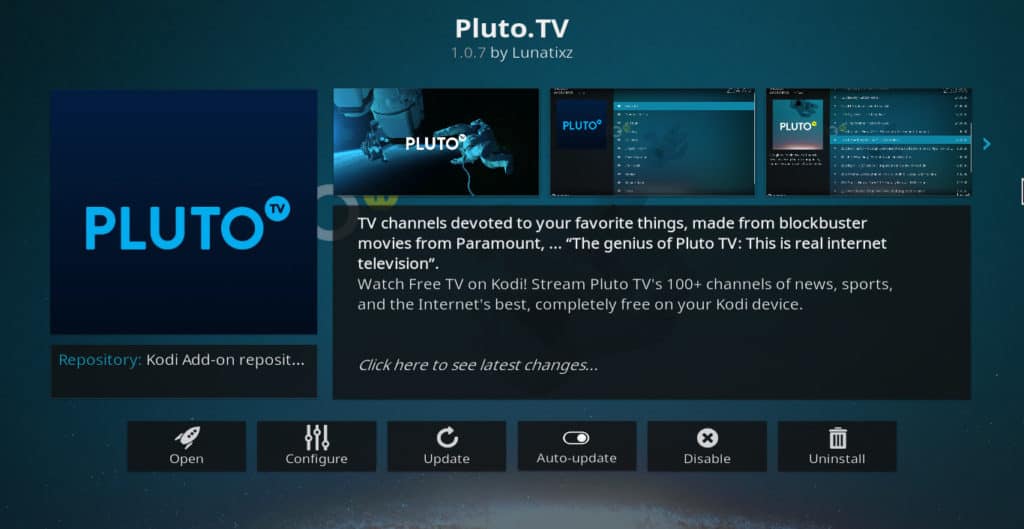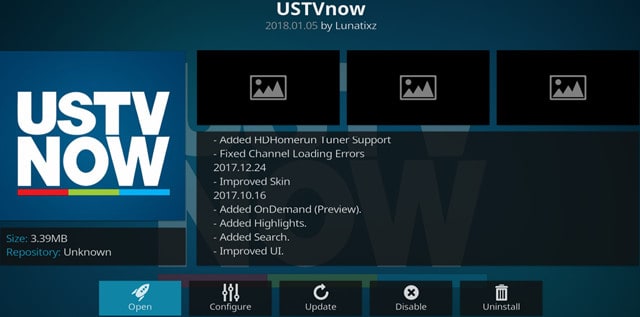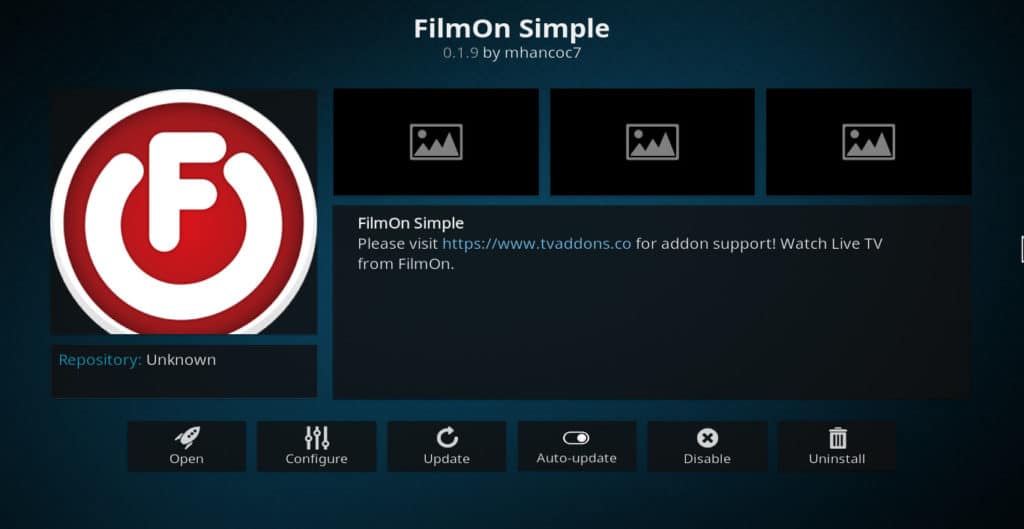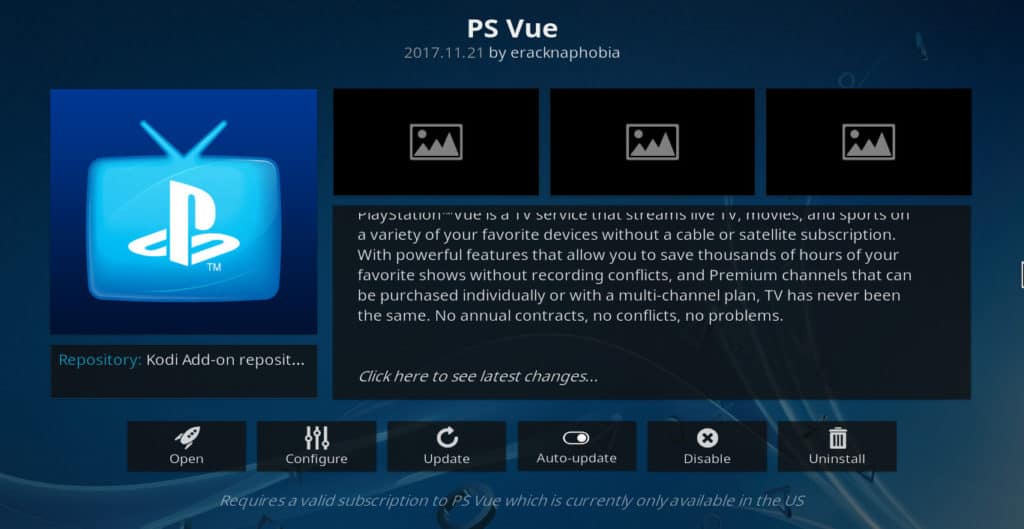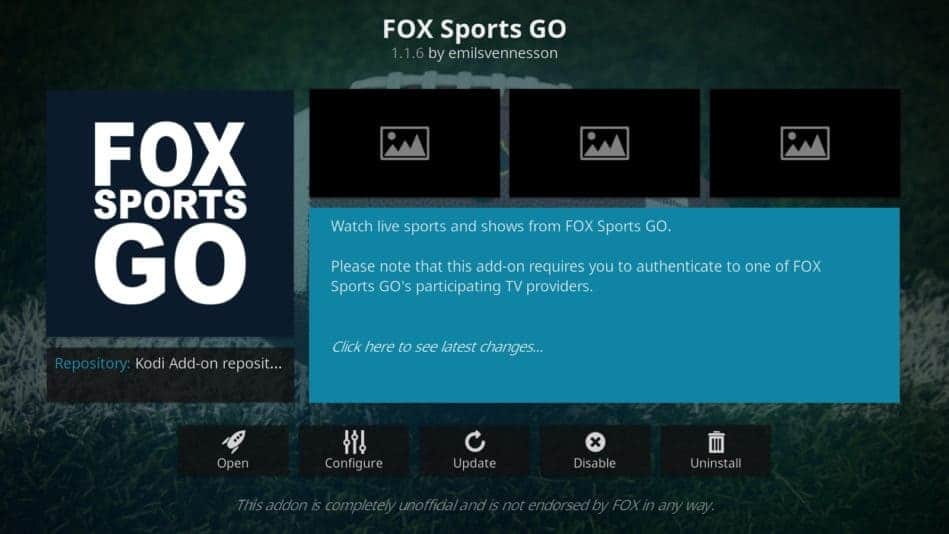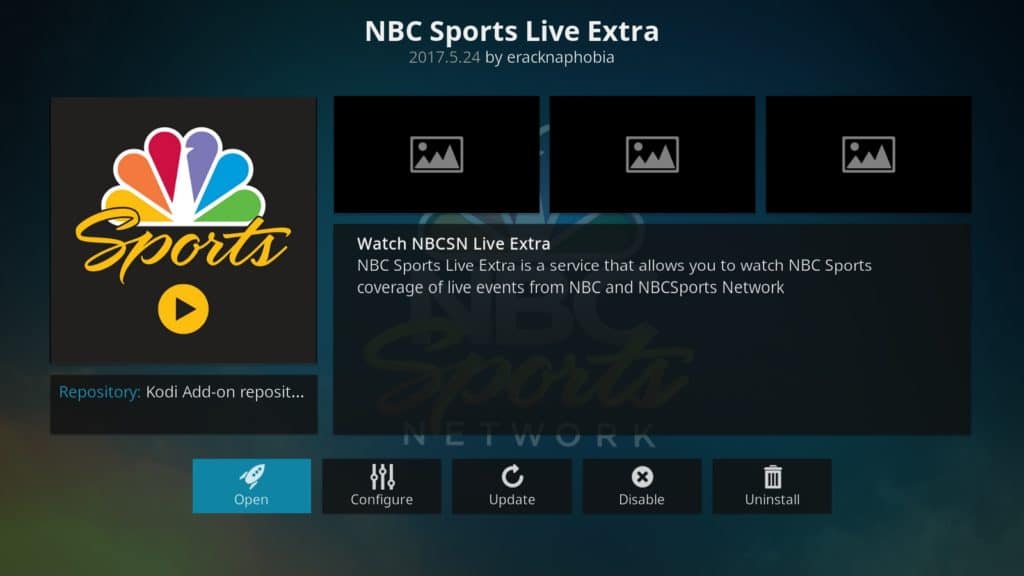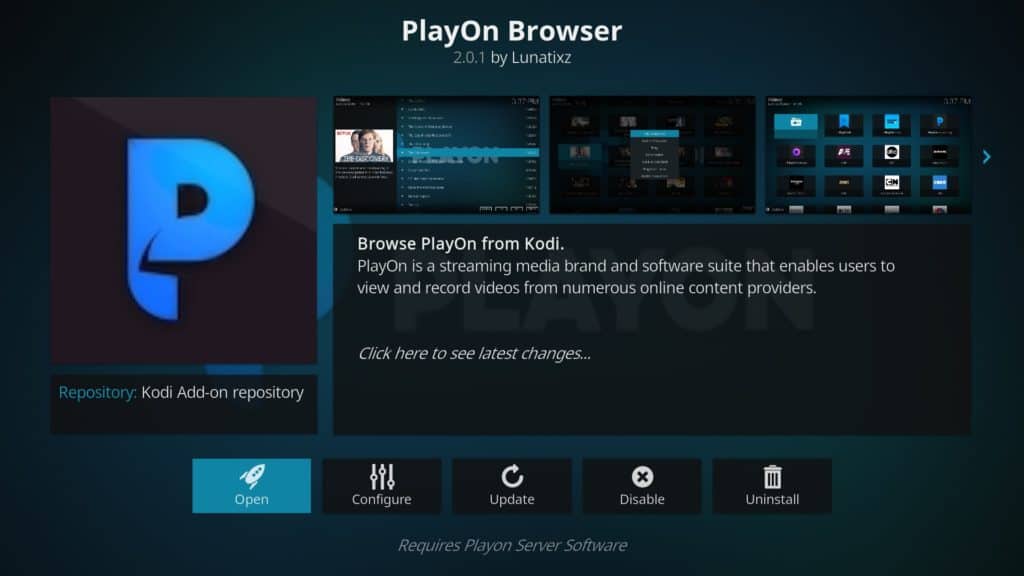Addon Kodi tốt nhất cho Mac và cách cài đặt Kodi trên máy Mac
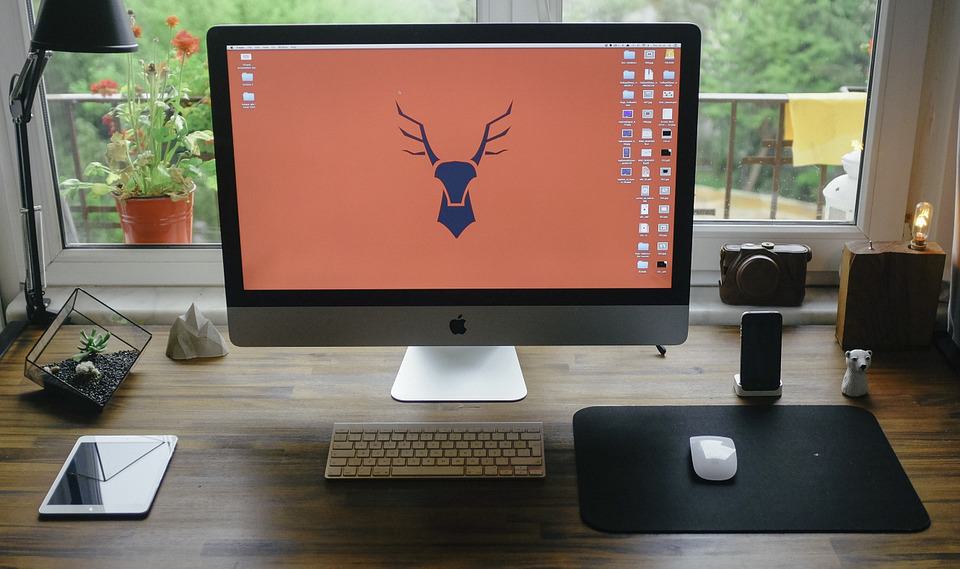
Kodi là gì?
Kodi là một trình phát phương tiện phần mềm miễn phí. Bạn có thể sử dụng nó để phát video hoặc nhạc được lưu trữ trên thiết bị của bạn hoặc được truyền phát từ thực tế ở mọi nơi trên Internet. Nó rất dễ cài đặt trên máy Mac, như được giải thích trong bài viết này. Nó cũng có thể được cài đặt trên Apple TV, Nvidia Shield, Amazon Fire TV hoặc Windows hoặc Linux PC.
Cảnh báo: Kodi chỉ nên được sử dụng cho nội dung mà bạn có quyền truy cập hợp pháp. Cả Quỹ Kodi và so sánh không ủng hộ việc sử dụng Kodi cho vi phạm bản quyền.
Luôn sử dụng VPN với Kodi
Nếu bạn sử dụng Kodi để truyền phát video, bạn phải luôn sử dụng VPN để bảo vệ quyền riêng tư của mình. Các nhà cung cấp dịch vụ Internet thường sẽ điều chỉnh tốc độ Internet của người dùng truyền phát video, gây ra tình trạng đệm khó chịu. Họ làm điều này để ngăn chặn sự tắc nghẽn trên mạng, vì các bộ truyền phát video thường được các ISP xem là băng thông truyền thông trực tuyến. Sử dụng VPN có thể giúp ngăn chặn bộ đệm này vì nó ngăn ISP của bạn biết rằng bạn đang xem video.
Sử dụng VPN cũng có thể giúp bảo vệ người dùng chống lại các cuộc tấn công trung gian của tin tặc. Ngoài ra, nó có thể ẩn địa chỉ IP của bạn để các trang web phát trực tuyến video sẽ không thể chặn bạn xem nội dung chỉ dựa trên vị trí của bạn.
Không phải tất cả các VPN đều tốt cho người dùng Kodi. Hầu hết các don don đều có ứng dụng cho các thiết bị TV tương thích Kodi như Amazon Fire Stick. Mặc dù tất cả các VPN sẽ làm chậm tốc độ của bạn phần nào, nhưng nhiều aren thậm chí đủ nhanh để truyền phát video HD mà không cần đệm. Một số VPN cũng giữ nhật ký, tạo ra rủi ro riêng tư mới thay cho các bản cũ.
Vì những lý do này, chúng tôi tại so sánh khuyên dùng IPV Biến cho người dùng Kodi. Trong thử nghiệm của chúng tôi, chúng tôi thấy rằng nó đã phát video 1080p mà không cần đệm. Nó có một ứng dụng gốc cho Amazon Fire TV và Nvidia Shield. Dịch vụ này duy trì chính sách nghiêm ngặt không có bản ghi nhật ký, bảo mật và bảo mật tối đa trong khi truyền phát.
VPN TỐT NHẤT CHO KODI: IPV Biến là lựa chọn hàng đầu của chúng tôi. Có một mạng lưới máy chủ lớn chưa được kiểm chứng và đạt được tốc độ tốt. Các tính năng bảo mật và quyền riêng tư mạnh mẽ khiến IPV Biến trở thành yêu thích của người dùng Kodi và Amazon Fire TV Stick. Dùng thử không có rủi ro với bảo đảm hoàn lại tiền trong 7 ngày.
Cách cài đặt Kodi trên máy Mac
Nếu bạn chưa thực hiện được, thì bạn sẽ cần cài đặt ứng dụng Kodi trên máy Mac. Đây là cách để làm điều đó.
- Chuyển đến trang tải xuống chính thức cho Kodi
- Cuộn xuống và nhấp vào hệ điều hành Mac biểu tượng
- Đẩy cái trình cài đặt cái nút
- Khi tệp hoàn tất tải xuống, bấm đúp vào tệp
- Khi bạn được nhắc, hãy kéo và thả tệp Kodi vào thư mục ứng dụng. Bây giờ bạn đã sẵn sàng để tải Kodi
Lần đầu tiên bạn tải Kodi, bạn có thể nhận được thông báo nói rằng bạn không được phép mở các ứng dụng từ các nhà phát triển không xác định. Nếu vậy, hãy nhấp vào biểu tượng Apple, sau đó chọn tùy chọn hệ thống → bảo mật và quyền riêng tư → mở khóa → cho phép các ứng dụng được tải xuống từ → mọi nơi. Bây giờ bạn có thể tải Kodi.
Liên quan: Cách cài đặt Kodi trên iPad hoặc iPhone
Addon Kodi miễn phí tốt nhất cho Mac: phim và chương trình theo yêu cầu
Nếu bạn muốn sử dụng Kodi để xem phim và chương trình miễn phí, đây là những addon tốt nhất để làm điều đó.
TV Tubi
Tubi TV được báo cáo là có danh mục phát trực tuyến lớn thứ hai trên Internet sau Netflix. Nó có một trang web hoàn toàn miễn phí và addon Kodi chặn các quảng cáo thường phát nếu bạn xem nó thông qua trình duyệt web. Tubi TV mang nhiều loại phim truyện, bao gồm phim kinh dị, phim truyền hình, phim hài lãng mạn và các thể loại khác. Nó cũng mang nhiều chương trình truyền hình nổi tiếng.
Tubi TV là một phần của repo Kodi1. Khi bạn cài đặt Kodi trên máy Mac, hãy làm theo các hướng dẫn sau để tải xuống và sử dụng Tubi TV trên Kodi.
Bỏng ngô
Popcornflix là một addon tuyệt vời khác cho các bộ phim và chương trình miễn phí. Bản thân trang này có một thỏa thuận với nhà phân phối phim độc lập Screen Media, cho phép nó truy cập vào nhiều tựa game của công ty. Nó mang hơn 50 chương trình truyền hình, bao gồm The Alird Al Show, Huyền thoại đô thị, Truyền thuyết về Zelda, Sống tại Câu lạc bộ hài kịch New York, và hơn thế nữa. Nó cũng mang hàng trăm bộ phim truyện, bao gồm Quốc gia Lampoon từ cam kết này, Trại ngủ, Một người đàn ông mong muốn nhất, Khóc xa, và những người khác.
Popcornflix nằm trong kho Kodi chính thức. Dưới đây là cách cài đặt Popcornflix trên Kodi sau khi bạn cài đặt Kodi trên máy Mac.
Phim Ngôi sao lớn
Big Star Film là nhà cung cấp các bộ phim và chương trình miễn phí theo yêu cầu cho người hâm mộ của các hãng phim độc lập. Nó mang các bộ phim hành động và phiêu lưu, tiểu sử, phim truyền hình từng đoạt giải thưởng, phim tài liệu, phim noir, phim khoa học viễn tưởng và giả tưởng, và rất nhiều thể loại phim khác. Nó cũng mang một số phim truyền hình, bao gồm Thuyền buồm, Giấc ngủ đỏ, Underbelly, Không biết xấu hổ., và Queer như dân gian, giữa những người khác.
Phim Big Star là một phần của repo addon MetalChris. Để cài đặt, hãy mở trình duyệt trên máy Mac của bạn và điều hướng đến trang repo MetalChris chính thức. Nhấp chuột sao chép hoặc tải xuống, theo dõi bởi Tải xuống ZIP.
Khi đã xong, tải Kodi và nhấp addons, sau đó nhấp vào biểu tượng trình cài đặt gói (hộp mở). Từ đó, chọn cài đặt từ tập tin ZIP. Điều hướng đến nơi bạn đã lưu tệp và nhấp vào nó. Điều này sẽ cài đặt repo MetalChris. Bây giờ bấm vào cài đặt từ kho lưu trữ → MetalChris repo → addons video → Phim Ngôi sao lớn → cài đặt.
Xem thêm: Các addon Kodi tốt nhất cho phim
FilmRise
FilmRise là một công ty phân phối phim và truyền hình độc lập với quyền đối với hàng ngàn tựa phim. Nó cung cấp miễn phí hàng trăm tựa game này trên nhiều kênh YouTube khác nhau, bao gồm Phim FilmRise, Thám tử y tế, Phim kinh dị FilmRise, Tội ác thực sự FilmRise, Lịch sử FilmRise và các phim khác. Bổ trợ FilmRise Kodi cho phép bạn truy cập vào tất cả các nội dung này thông qua một hệ thống menu đơn giản.
Thực hiện theo hướng dẫn này để tải FilmRise cho Kodi trên máy Mac của bạn.
YouTube
YouTube hầu hết được biết đến với các video hướng dẫn, video mèo vui nhộn và nội dung ngắn khác. Nhưng nó cũng có một bộ sưu tập lớn các phim truyện. Chúng có thể được tìm thấy trên các kênh như Kings of Horror, Maverick Film, Classic Film Channel, Film Tube và các kênh YouTube khác dành để cung cấp những bộ phim hay.
YouTube là một phần của kho lưu trữ Kodi chính thức. Để cài đặt nó trên máy Mac của bạn, nhấp vào addons → tải xuống → addons video → YouTube → cài đặt, bắt đầu từ menu chính của Kodi.
Crackle
Crackle là một trang web truyền hình và phim miễn phí thuộc sở hữu của Sony. Nó mang nhiều bộ phim nổi tiếng, bao gồm Bạn bè với lợi ích, Nhà kính, Nhà trọ: Phần III, Đầu đạn, Resident Evil: quả báo, và nhiều thứ khác nữa. Nó cũng mang loạt Crackle ban đầu như Khởi nghiệp và Chất tẩy rửa, cũng như các chương trình như Anh hùng và Seinfeld.
Crackle là trong repacknaphobia sườn repo. Để cài đặt Crackle cho Kodi trên máy Mac của bạn, hãy làm theo hướng dẫn này.
Chương trình WNBC Addon Kodi
Addon WNBC Kodi cho phép bạn truy cập vào nội dung miễn phí từ NBC.com. Điều này bao gồm các tập mới nhất của chương trình truyền hình nổi tiếng như Lửa Chicago và Danh sách đen, cũng như loạt NBC cổ điển như Battlestar Galactica và kị sĩ cưỡi ngựa.
Addon WNBC Kodi nằm trong kho Kodi chính thức. Để cài đặt, tải Kodi trên máy Mac của bạn và nhấp addons → tải xuống → addons video → Chương trình WNBC → cài đặt.
Addon Kodi tốt nhất cho Mac để có được truyền hình trực tiếp miễn phí
Nếu bạn muốn sử dụng Kodi để xem TV trực tiếp trên máy Mac miễn phí, đây là những addon tốt nhất để làm điều đó.
Sao Diêm Vương
Pluto.tv cung cấp hơn 100 kênh truyền hình trực tiếp miễn phí. Điều này bao gồm các kênh dành cho chơi game, tin đồn về người nổi tiếng, thể thao, phim ảnh và nhiều sở thích khác. Pluto.tv đặc biệt được biết đến với các kênh tin tức, bao gồm RT America, CBS News, Newsy, MSNBC, Cheddar TV và Bloomberg.
Pluto.tv là một phần của kho Kodi chính thức. Để có hướng dẫn đầy đủ để cài đặt và sử dụng addon Pluto.tv Kodi, bấm vào đây.
USTVnow
USTVnow là một dịch vụ truyền hình hàng đầu nhằm vào quân đội Hoa Kỳ đóng quân ở nước ngoài. Nó cung cấp miễn phí các luồng trực tiếp của tất cả các kênh của mạng Hoa Kỳ miễn phí, bao gồm NBC, ABC, FOX, CW, CBS, PBS và My 9.
USTVnow nằm trong repo addon Kodi chính thức. Dưới đây là hướng dẫn đầy đủ để cài đặt và sử dụng USTVnow cho Kodi.
Phim đơn giản
FilmOn là dịch vụ truyền hình miễn phí hàng đầu, với hàng ngàn kênh để lựa chọn. Nó có các kênh dành riêng cho xe hơi, người nổi tiếng, tôn giáo, chương trình cổ điển và phim ảnh, giáo dục, TV Hy Lạp, TV Nga, thực phẩm và rượu vang, chương trình trẻ em, và nhiều hơn nữa.
Phần bổ trợ FilmOn Kodi có tên là Film FilmOn Simple. Dưới đây là hướng dẫn đầy đủ để cài đặt FilmOn Simple cho Kodi.
Addon Kodi tốt nhất cho Mac để có được nội dung cao cấp
Mặc dù tất cả các addons trên phát trực tiếp từ các nguồn hoàn toàn miễn phí, đôi khi bạn có thể muốn xem nội dung yêu cầu đăng ký. Dưới đây là một số addon Kodi tốt nhất truyền phát nội dung cao cấp.
Vue PS
Playstation Vue là một dịch vụ truyền hình vượt trội có nghĩa là thay thế hoàn toàn truyền hình cáp. Nó cung cấp gói cơ bản với giá 39,99 đô la bao gồm hơn 40 kênh, bao gồm các kênh truyền hình cáp phổ biến như Discovery, Disney Jr., Fox Sports, NBCSN, HLN và TBS. Các gói cấp cao hơn cũng có sẵn cung cấp nhiều kênh thể thao hoặc kênh phim hơn như HBO và Showtime.
Playstation Vue cung cấp bản dùng thử miễn phí trong bảy ngày tại trang web chính thức của nó. Nếu bạn quyết định đăng ký, bạn có thể xem tất cả các kênh của nó thông qua addon PS Vue Kodi.
Addon PS Vue Kodi nằm trong repo Kodi chính thức. Để cài đặt nó, bấm vào addons → tải xuống → addons video → PS Vue → cài đặt. Khi bạn cài đặt xong, bấm chuột phải vào addon và chọn cài đặt để nhập tên người dùng và mật khẩu của bạn.
Fox Sports đi
Addon Fox Sports Go Kodi cung cấp các sự kiện thể thao từ các kênh thể thao khác nhau của Fox. Hầu hết nội dung của nó có thể được xem mà không cần đăng ký các kênh này, vì vậy bạn sẽ cần Playstation Vue, TV sling hoặc dịch vụ cáp hoặc vệ tinh để sử dụng.
Khi bạn có quyền truy cập vào các kênh này, bạn có thể cài đặt addon Fox Sports Go Kodi từ kho lưu trữ Kodi chính thức. Để làm như vậy, nhấp vào addons → tải xuống → addons video → Fox Sports Go → cài đặt. Khi bạn lần đầu tiên thử phát video bằng addon, bạn sẽ được yêu cầu mở trình duyệt và đăng nhập vào nhà cung cấp TV để đăng ký máy Mac của bạn để sử dụng với addon. Sau khi làm điều này, tất cả các nội dung addon nên có sẵn.
Thể thao trực tiếp NBC
Addon NBC Sports Kodi cho phép bạn truy cập vào các sự kiện thể thao được thực hiện bởi các kênh NBC. Để sử dụng nó, bạn sẽ cần đăng ký các kênh này thông qua nhà cung cấp truyền hình hoặc dịch vụ truyền hình cáp / vệ tinh hàng đầu.
Khi bạn đã đăng ký các kênh này, bạn có thể tìm thấy NBC Sports Live Extra trong kho Kodi chính thức. Để cài đặt nó, bấm vào addons → tải xuống → addons video → NBC Sports Live Extra → cài đặt. Sau khi thử phát video, bạn sẽ được chuyển hướng đến NBC.com để nhập mã và đăng nhập vào nhà cung cấp TV của bạn.
Chơi trên
PlayOn là một dịch vụ DVR cho phép bạn ghi lại hợp pháp các chương trình và phim vào máy tính của bạn và giữ chúng mãi mãi. Nó có giá $ 30 / năm. Ngoài ra, PlayOn sẽ không hoạt động với các kênh cao cấp trừ khi bạn cũng đăng ký các kênh đó.
Tiện ích bổ sung PlayOn Kodi sẽ cho phép bạn phát trực tuyến qua Kodi bất kỳ kênh hoặc dịch vụ nào được bảo hiểm bởi PlayOn, bao gồm Netflix, Hulu, HBO, Showtime, NBC, Fox và nhiều kênh khác.
Addon PlayOn Kodi nằm trong kho addon Kodi chính thức. Để cài đặt nó trên máy Mac của bạn, hãy làm theo các hướng dẫn sau.
Kodi addons cho người dùng Mac tránh xa
Mặc dù chúng tôi đề xuất tất cả các addon Kodi ở trên cho ít nhất một số người dùng Kodi, các addon Kodi sau không được khuyến nghị.
Mỗi addon này được biết là mang liên kết đến các luồng chương trình và phim lậu. Ngoài ra, nhiều trong số các addon này là từ các repos đã bị đóng cửa thông qua hành động pháp lý hoặc đã biến mất một cách bí ẩn. Mặc dù bản sao của một số addon này vẫn có thể có sẵn, nhưng chúng có thể chứa mã độc. Chúng tôi liệt kê các addon này ở đây chỉ đơn giản là để cho bạn biết những gì cần tránh.
- 9 giờ
- Maverick
- Joshua
- Cuộc di cư
- Ccloud
- Tải trọng mở
- chuộc lỗi
- Sao Thiên Vương
- Chốn thiên đường
- Bob không giới hạn
- Thời gian bỏng ngô
- Hoạt hình
- Pelaluacarta
- Phim trường
- Bennu
- 1 kênh
- Bầy sói
- DeathStreams
- Dự án Cypher
- Thể thao
- Thể thaoMania
- Thể thao chuyên nghiệp
- Diễn viên
- Luồng MMA
- Thê giơi thể thao
- Hành tinh MMA
- Phim hoạt hình Crazy
- Kim tự tháp
- Quyền tối cao
- Dòng chảy
Chúng tôi hy vọng bạn đã rất thích hướng dẫn này về addon Kodi cho máy tính Macintosh. Nếu bạn muốn biết thêm thông tin về cách tìm các addon tốt nhất cho các chương trình truyền hình, phim ảnh, thể thao trực tiếp và các nội dung khác, hãy xem một số hướng dẫn Kodi khác của chúng tôi, bao gồm các addon Kodi 114 tốt nhất, các addon Kodi thể thao hay nhất, Các addon Kodi tốt nhất cho phim hoạt hình và những thứ khác.